Jak usunąć złośliwe oprogramowanie ZynorRAT z systemu operacyjnego
TrojanZnany również jako: ZynorRAT virus
Otrzymaj bezpłatne skanowanie i sprawdź, czy twój komputer jest zainfekowany.
USUŃ TO TERAZAby korzystać z w pełni funkcjonalnego produktu, musisz kupić licencję na Combo Cleaner. Dostępny jest 7-dniowy bezpłatny okres próbny. Combo Cleaner jest własnością i jest zarządzane przez RCS LT, spółkę macierzystą PCRisk.
Czym jest złośliwe oprogramowanie ZynorRAT?
ZynorRAT to wieloplatformowe złośliwe oprogramowanie kompatybilne z systemami operacyjnymi Windows i Linux. Jest napisane w języku programowania Go. ZynorRAT jest klasyfikowane jako RAT (Remote Access Trojan, trojan zdalnego dostępu); zostało zaprojektowane w celu umożliwienia zdalnego dostępu/kontroli nad urządzeniami.
Istnieje wiele wariantów tego złośliwego programu, który po raz pierwszy wykryto latem 2025 roku. W chwili pisania tego artykułu ZynorRAT jest aktywnie rozwijany przez tureckojęzycznych programistów. Spekuluje się, że znajduje się on we wczesnej fazie rozwoju.
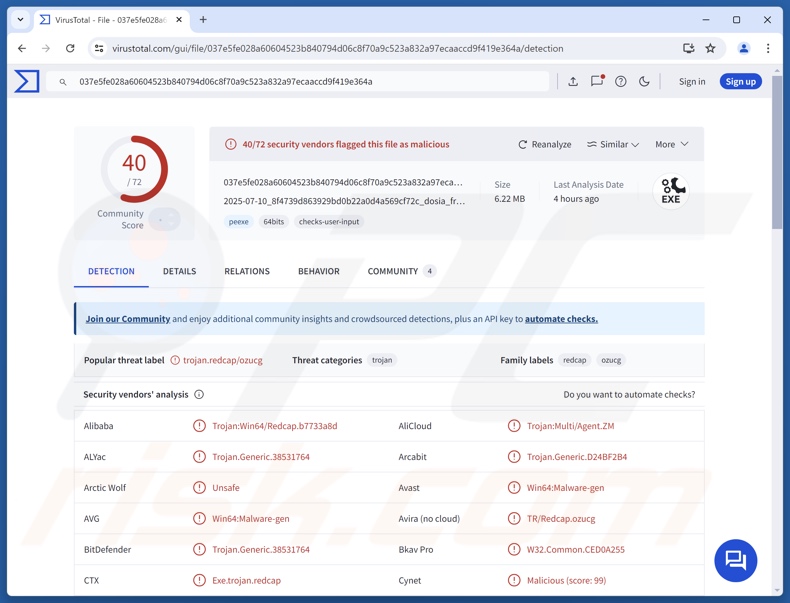
Omówienie złośliwego oprogramowania ZynorRAT
ZynorRAT to trojan zdalnego dostępu, który może zainfekować systemy operacyjne Windows i Linux. Możliwości tego złośliwego oprogramowania są takie same w obu systemach. Istnienie wielu wersji sugeruje, że twórcy wprowadzają zmiany w celu zmniejszenia wykrywalności. Infrastruktura C&C (Command and Control) opiera się na usłudze komunikacyjnej Telegram; trojanem RAT zarządza się za pomocą bota Telegram.
ZynorRAT może uzyskać informacje dotyczące katalogów i wykraść (kradzieży) plików. Może wyświetlać listę uruchomionych procesów i je kończyć. Trojan może również wykonywać zrzuty ekranu. ZynorRAT wykonuje dowolne polecenia shell, jeśli nie otrzyma obsługiwanych (lub żadnych) poleceń od bota.
Warto zauważyć, że zapewnia on trwałość w systemach operacyjnych Linux poprzez nadużywanie usług użytkownika systemd i próbuje wykonywać te same czynności w systemie Windows. Jak wspomniano we wstępie, uważa się, że RAT jest nadal w fazie rozwoju, co może być przyczyną zbędnej aktywności. Potencjalne przyszłe wersje ZynorRAT będą prawdopodobnie bardziej usprawnione i będą miały dodatkowe/inne funkcje.
Podsumowując, obecność złośliwego oprogramowania, takiego jak ZynorRAT, na urządzeniach może skutkować poważnymi problemami z prywatnością, stratami finansowymi i kradzieżą tożsamości.
| Nazwa | ZynorRAT virus |
| Typ zagrożenia | Trojan, trojan zdalnego dostępu, narzędzie zdalnej administracji, RAT. |
| Nazwy wykrywania | Avast (Win64:Malware-gen), Combo Cleaner (Trojan.Generic.38531764), ESET-NOD32 (A Variant Of WinGo/Agent.ZA), Kaspersky (Trojan.Win64. Agent.smeraj), Microsoft (Trojan:Win32/Wacatac.B!ml), Pełna lista wykrytych zagrożeń (VirusTotal) |
| Objawy | Trojany są zaprojektowane tak, aby potajemnie infiltrować komputer ofiary i pozostawać w ukryciu, dlatego na zainfekowanym komputerze nie widać żadnych wyraźnych objawów. |
| Metody dystrybucji | Zainfekowane załączniki do wiadomości e-mail, złośliwe reklamy internetowe, socjotechnika, „crackowanie” oprogramowania. |
| Szkody | Kradzież haseł i danych bankowych, kradzież tożsamości, dodanie komputera ofiary do botnetu. |
| Usuwanie malware (Windows) |
Aby usunąć możliwe infekcje malware, przeskanuj komputer profesjonalnym oprogramowaniem antywirusowym. Nasi analitycy bezpieczeństwa zalecają korzystanie z Combo Cleaner. Pobierz Combo CleanerBezpłatny skaner sprawdza, czy twój komputer jest zainfekowany. Aby korzystać z w pełni funkcjonalnego produktu, musisz kupić licencję na Combo Cleaner. Dostępny jest 7-dniowy bezpłatny okres próbny. Combo Cleaner jest własnością i jest zarządzane przez RCS LT, spółkę macierzystą PCRisk. |
Przykłady trojanów zdalnego dostępu
GodRAT, JSCEAL, PureRAT, oraz DRAT to tylko niektóre z naszych najnowszych artykułów na temat programów RAT. Ogólnie rzecz biorąc, trojany zdalnego dostępu są wszechstronnymi narzędziami, które mogą być wykorzystywane do różnych celów. Programy RAT są znane z rozbudowanych możliwości kradzieży danych i często są wykorzystywane do wywoływania infekcji łańcuchowych (tj. pobierania/instalowania dodatkowego złośliwego oprogramowania).
Jednak niezależnie od tego, jak działa złośliwe oprogramowanie, jego obecność w systemie zagraża integralności urządzenia i bezpieczeństwu użytkownika. Dlatego wszystkie zagrożenia muszą być natychmiast usuwane po wykryciu.
W jaki sposób ZynorRAT przeniknął do mojego komputera?
Istnieje hipoteza, że ZynorRAT jest opracowywany w celach sprzedażowych, jednak w momencie przeprowadzania badań nie był on oferowany ani reklamowany w ten sposób. Dlatego też nie wiadomo, w jaki sposób jest lub będzie rozpowszechniany.
Ogólnie rzecz biorąc, phishing i socjotechnika są wykorzystywane do dystrybucji złośliwego oprogramowania. Złośliwe programy są zazwyczaj ukryte w zwykłym oprogramowaniu/nośnikach lub dołączone do nich.
Zakażone pliki mogą być plikami wykonywalnymi (EXE, RUN itp.), archiwami (ZIP, RAR itp.), dokumentami (PDF, Microsoft Office, Microsoft OneNote itp.), JavaScript i tak dalej. Wystarczy otworzyć złośliwy plik, aby uruchomić łańcuch infekcji.
Najbardziej rozpowszechnione techniki rozprzestrzeniania złośliwego oprogramowania obejmują: trojany (backdoory/loadery), pobieranie drive-by, oszustwa internetowe, złośliwe załączniki lub linki w wiadomościach spamowych (np. e-maile, prywatne wiadomości/wiadomości bezpośrednie itp.), złośliwe reklamy, podejrzane kanały pobierania (np. strony z darmowym oprogramowaniem i strony stron trzecich, sieci wymiany plików P2P itp.), pirackie programy/nośniki, nielegalne narzędzia do aktywacji oprogramowania („cracki”) oraz fałszywe aktualizacje.
Co więcej, niektóre złośliwe programy mogą samodzielnie rozprzestrzeniać się poprzez sieci lokalne i przenośne urządzenia pamięci masowej (np. zewnętrzne dyski twarde, pamięci USB itp.).
Jak uniknąć instalacji złośliwego oprogramowania?
Ostrożność ma zasadnicze znaczenie dla bezpieczeństwa urządzeń i użytkowników. Dlatego podczas przeglądania Internetu należy zachować czujność, ponieważ jest on pełen zwodniczych i niebezpiecznych treści. Należy ostrożnie traktować przychodzące wiadomości e-mail i inne wiadomości; nie należy otwierać załączników ani linków znajdujących się w podejrzanych/nieistotnych wiadomościach.
Pobieraj pliki tylko z oficjalnych i wiarygodnych źródeł. Aktywuj i aktualizuj oprogramowanie za pomocą funkcji/narzędzi dostarczanych przez legalnych producentów, ponieważ te nabyte od stron trzecich mogą zawierać złośliwe oprogramowanie.
Niezwykle ważne jest zainstalowanie renomowanego programu antywirusowego i jego regularne aktualizowanie. Programy zabezpieczające muszą być używane do regularnego skanowania systemu i usuwania zagrożeń/problemów. Jeśli uważasz, że Twój komputer jest już zainfekowany, zalecamy przeprowadzenie skanowania za pomocą Combo Cleaner Antivirus dla Windows, aby automatycznie wyeliminować zainfekowane złośliwe oprogramowanie.
Natychmiastowe automatyczne usunięcie malware:
Ręczne usuwanie zagrożenia może być długim i skomplikowanym procesem, który wymaga zaawansowanych umiejętności obsługi komputera. Combo Cleaner to profesjonalne narzędzie do automatycznego usuwania malware, które jest zalecane do pozbycia się złośliwego oprogramowania. Pobierz je, klikając poniższy przycisk:
POBIERZ Combo CleanerPobierając jakiekolwiek oprogramowanie wyszczególnione na tej stronie zgadzasz się z naszą Polityką prywatności oraz Regulaminem. Aby korzystać z w pełni funkcjonalnego produktu, musisz kupić licencję na Combo Cleaner. Dostępny jest 7-dniowy bezpłatny okres próbny. Combo Cleaner jest własnością i jest zarządzane przez RCS LT, spółkę macierzystą PCRisk.
Szybkie menu:
- Czym jest ZynorRAT?
- KROK 1. Ręczne usunięcie złośliwego oprogramowania ZynorRAT.
- KROK 2. Sprawdź, czy komputer jest czysty.
Jak ręcznie usunąć złośliwe oprogramowanie?
Ręczne usuwanie złośliwego oprogramowania jest skomplikowanym zadaniem - zwykle najlepiej jest pozwolić programom antywirusowym lub anty-malware zrobić to automatycznie. Do usunięcia tego złośliwego oprogramowania zalecamy użycie Combo Cleaner Antivirus dla Windows.
Jeśli chcesz usunąć złośliwe oprogramowanie ręcznie, pierwszym krokiem jest zidentyfikowanie nazwy złośliwego oprogramowania, które próbujesz usunąć. Oto przykład podejrzanego programu działającego na komputerze użytkownika:

Jeśli sprawdziłeś listę programów uruchomionych na komputerze, na przykład za pomocą menedżera zadań , i zidentyfikowałeś program, który wygląda podejrzanie, powinieneś kontynuować te kroki:
 Pobierz program o nazwie Autoruns. Program ten pokazuje automatycznie uruchamiane aplikacje, rejestr i lokalizacje systemu plików:
Pobierz program o nazwie Autoruns. Program ten pokazuje automatycznie uruchamiane aplikacje, rejestr i lokalizacje systemu plików:

 Uruchom ponownie komputer w trybie awaryjnym:
Uruchom ponownie komputer w trybie awaryjnym:
Użytkownicy systemów Windows XP i Windows 7: Uruchom komputer w trybie awaryjnym. Kliknij Start, kliknij Zamknij, kliknij Uruchom ponownie, kliknij OK. Podczas procesu uruchamiania komputera naciśnij kilkakrotnie klawisz F8 na klawiaturze, aż zobaczysz menu Opcji zaawansowanych systemu Windows, a następnie wybierz z listy Tryb awaryjny z obsługą sieci.

Film pokazujący, jak uruchomić system Windows 7 w "Trybie awaryjnym z obsługą sieci":
Użytkownicy systemu Windows 8: Uruchom system Windows 8 w trybie awaryjnym z obsługą sieci - przejdź do ekranu startowego systemu Windows 8, wpisz Zaawansowane, w wynikach wyszukiwania wybierz Ustawienia. Kliknij Zaawansowane opcje uruchamiania, w otwartym oknie "Ogólne ustawienia komputera" wybierz Zaawansowane uruchamianie.
Kliknij przycisk "Uruchom ponownie". Komputer uruchomi się ponownie i przejdzie do menu "Zaawansowane opcje uruchamiania". Kliknij przycisk "Rozwiązywanie problemów", a następnie kliknij przycisk "Opcje zaawansowane". Na ekranie opcji zaawansowanych kliknij "Ustawienia uruchamiania".
Kliknij przycisk "Uruchom ponownie". Komputer uruchomi się ponownie na ekranie ustawień startowych. Naciśnij klawisz F5, aby uruchomić system w trybie awaryjnym z obsługą sieci.

Film pokazujący, jak uruchomić system Windows 8 w "Trybie awaryjnym z obsługą sieci":
Użytkownicy systemu Windows 10: Kliknij logo Windows i wybierz ikonę zasilania. W otwartym menu kliknij "Uruchom ponownie", przytrzymując przycisk "Shift" na klawiaturze. W oknie "wybierz opcję" kliknij "Rozwiązywanie problemów", a następnie wybierz "Opcje zaawansowane".
W menu opcji zaawansowanych wybierz "Ustawienia uruchamiania" i kliknij przycisk "Uruchom ponownie". W następnym oknie należy kliknąć przycisk "F5" na klawiaturze. Spowoduje to ponowne uruchomienie systemu operacyjnego w trybie awaryjnym z obsługą sieci.

Film pokazujący, jak uruchomić system Windows 10 w "Trybie awaryjnym z obsługą sieci":
 Rozpakuj pobrane archiwum i uruchom plik Autoruns.exe.
Rozpakuj pobrane archiwum i uruchom plik Autoruns.exe.

 W aplikacji Autoruns kliknij "Opcje" u góry i odznacz opcje "Ukryj puste lokalizacje" i "Ukryj wpisy systemu Windows". Po zakończeniu tej procedury kliknij ikonę "Odśwież".
W aplikacji Autoruns kliknij "Opcje" u góry i odznacz opcje "Ukryj puste lokalizacje" i "Ukryj wpisy systemu Windows". Po zakończeniu tej procedury kliknij ikonę "Odśwież".

 Sprawdź listę dostarczoną przez aplikację Autoruns i zlokalizuj plik złośliwego oprogramowania, który chcesz wyeliminować.
Sprawdź listę dostarczoną przez aplikację Autoruns i zlokalizuj plik złośliwego oprogramowania, który chcesz wyeliminować.
Powinieneś zapisać jego pełną ścieżkę i nazwę. Należy pamiętać, że niektóre złośliwe oprogramowanie ukrywa nazwy procesów pod legalnymi nazwami procesów systemu Windows. Na tym etapie bardzo ważne jest, aby unikać usuwania plików systemowych. Po zlokalizowaniu podejrzanego programu, który chcesz usunąć, kliknij prawym przyciskiem myszy nad jego nazwą i wybierz "Usuń".

Po usunięciu złośliwego oprogramowania za pomocą aplikacji Autoruns (gwarantuje to, że złośliwe oprogramowanie nie uruchomi się automatycznie przy następnym uruchomieniu systemu), należy wyszukać nazwę złośliwego oprogramowania na komputerze. Pamiętaj, aby włączyć ukryte pliki i foldery przed kontynuowaniem. Jeśli znajdziesz nazwę pliku złośliwego oprogramowania, usuń go.

Uruchom ponownie komputer w trybie normalnym. Wykonanie tych kroków powinno usunąć złośliwe oprogramowanie z komputera. Należy pamiętać, że ręczne usuwanie zagrożeń wymaga zaawansowanych umiejętności obsługi komputera. Jeśli nie masz takich umiejętności, pozostaw usuwanie złośliwego oprogramowania programom antywirusowym i anty-malware.
Te kroki mogą nie zadziałać w przypadku zaawansowanych infekcji złośliwym oprogramowaniem. Jak zawsze najlepiej jest zapobiegać infekcjom niż później próbować usunąć złośliwe oprogramowanie. Aby zapewnić bezpieczeństwo komputera, należy instalować najnowsze aktualizacje systemu operacyjnego i korzystać z oprogramowania antywirusowego. Aby upewnić się, że komputer jest wolny od infekcji złośliwym oprogramowaniem, zalecamy przeskanowanie go za pomocą Combo Cleaner Antivirus dla Windows.
Często zadawane pytania (FAQ)
Mój komputer jest zainfekowany złośliwym oprogramowaniem ZynorRAT. Czy powinienem sformatować urządzenie pamięci masowej, aby się go pozbyć?
Najprawdopodobniej nie, ponieważ usunięcie złośliwego oprogramowania rzadko wymaga formatowania.
Jakie są największe problemy, które może spowodować złośliwe oprogramowanie ZynorRAT?
Zagrożenia związane z infekcją zależą od funkcjonalności złośliwego oprogramowania i sposobu działania cyberprzestępców. ZynorRAT umożliwia atakującym zdalny dostęp do urządzeń i kontrolę nad nimi. Ogólnie rzecz biorąc, infekcje tego typu mogą prowadzić do poważnych problemów związanych z prywatnością, strat finansowych i kradzieży tożsamości.
Jaki jest cel złośliwego oprogramowania ZynorRAT?
Złośliwe oprogramowanie służy przede wszystkim do generowania przychodów. Jednak atakujący mogą również wykorzystywać złośliwe oprogramowanie do rozrywki, osobistych porachunków, zakłócania procesów (np. stron internetowych, usług itp.), haktywizmu oraz ataków motywowanych politycznie/geopolitycznie.
W jaki sposób złośliwe oprogramowanie ZynorRAT dostało się do mojego komputera?
Złośliwe oprogramowanie jest najczęściej rozpowszechniane poprzez drive-by downloads, trojany, malvertising, spamowe wiadomości e-mail/komunikaty, oszustwa internetowe, niewiarygodne źródła pobierania (np. nieoficjalne i bezpłatne witryny hostingowe plików, sieci wymiany plików peer-to-peer itp.), pirackie treści, nielegalne narzędzia do aktywacji oprogramowania („cracki”) oraz fałszywe aktualizacje. Niektóre złośliwe programy mogą samodzielnie rozprzestrzeniać się poprzez sieci lokalne i wymienne urządzenia pamięci masowej.
Czy Combo Cleaner ochroni mnie przed złośliwym oprogramowaniem?
Tak, Combo Cleaner może wykrywać i usuwać prawie wszystkie znane infekcje złośliwym oprogramowaniem. Należy pamiętać, że zaawansowane złośliwe oprogramowanie zazwyczaj ukrywa się głęboko w systemach – dlatego też kluczowe znaczenie ma przeprowadzenie pełnego skanowania systemu.
Udostępnij:

Tomas Meskauskas
Ekspert ds. bezpieczeństwa, profesjonalny analityk złośliwego oprogramowania
Jestem pasjonatem bezpieczeństwa komputerowego i technologii. Posiadam ponad 10-letnie doświadczenie w różnych firmach zajmujących się rozwiązywaniem problemów technicznych i bezpieczeństwem Internetu. Od 2010 roku pracuję jako autor i redaktor Pcrisk. Śledź mnie na Twitter i LinkedIn, aby być na bieżąco z najnowszymi zagrożeniami bezpieczeństwa online.
Portal bezpieczeństwa PCrisk jest prowadzony przez firmę RCS LT.
Połączone siły badaczy bezpieczeństwa pomagają edukować użytkowników komputerów na temat najnowszych zagrożeń bezpieczeństwa w Internecie. Więcej informacji o firmie RCS LT.
Nasze poradniki usuwania malware są bezpłatne. Jednak, jeśli chciałbyś nas wspomóc, prosimy o przesłanie nam dotacji.
Przekaż darowiznęPortal bezpieczeństwa PCrisk jest prowadzony przez firmę RCS LT.
Połączone siły badaczy bezpieczeństwa pomagają edukować użytkowników komputerów na temat najnowszych zagrożeń bezpieczeństwa w Internecie. Więcej informacji o firmie RCS LT.
Nasze poradniki usuwania malware są bezpłatne. Jednak, jeśli chciałbyś nas wspomóc, prosimy o przesłanie nam dotacji.
Przekaż darowiznę
▼ Pokaż dyskusję